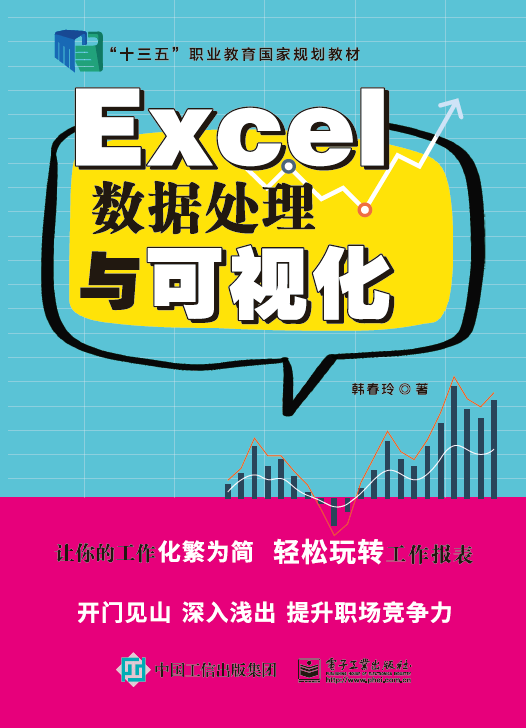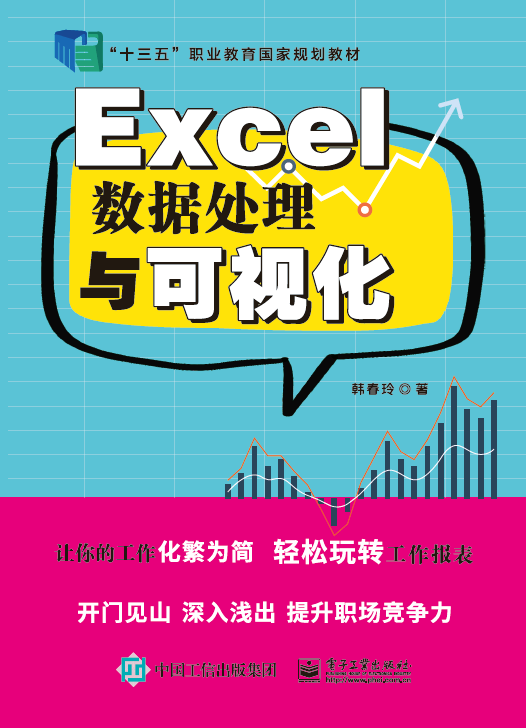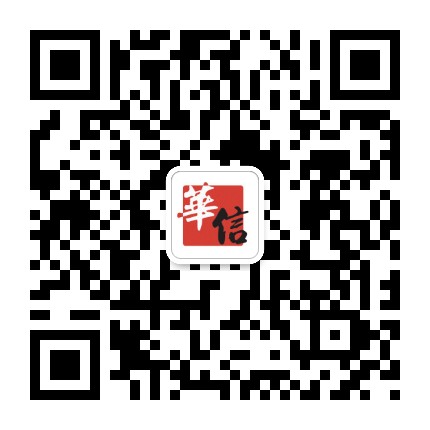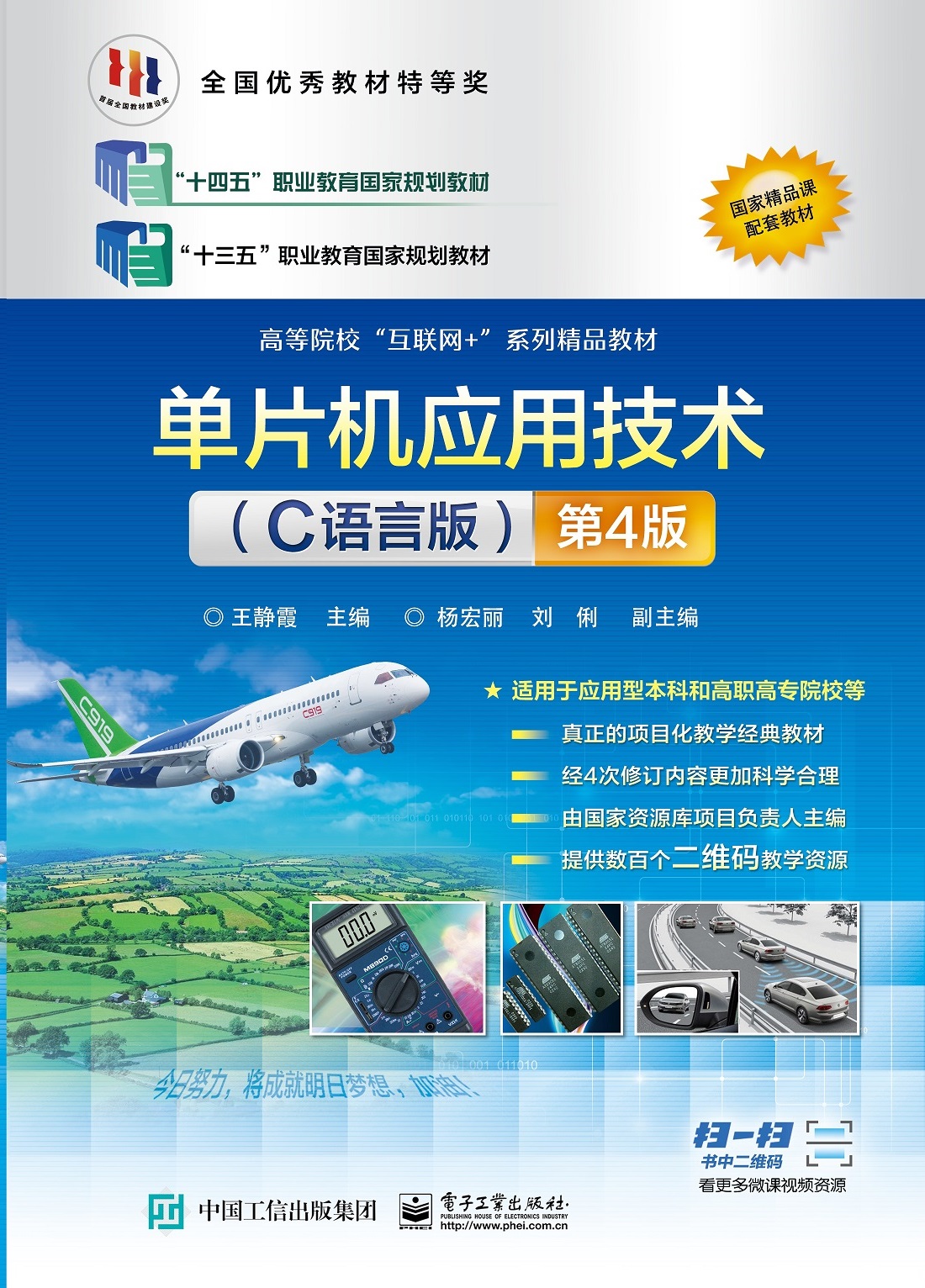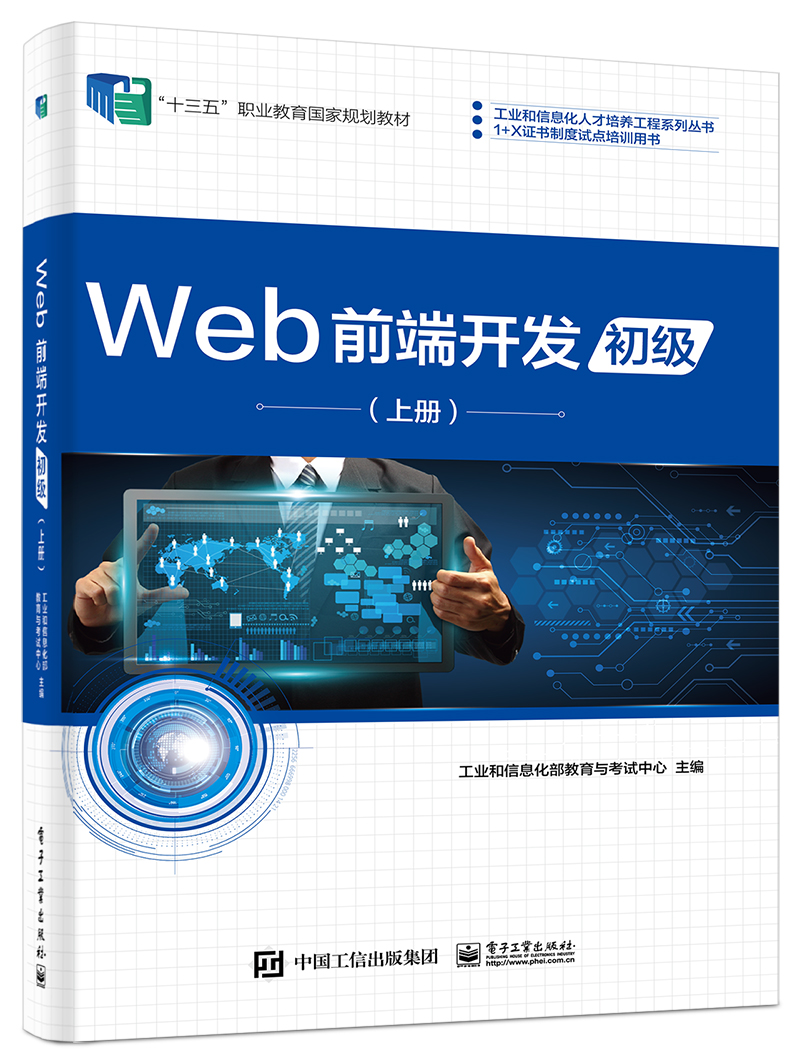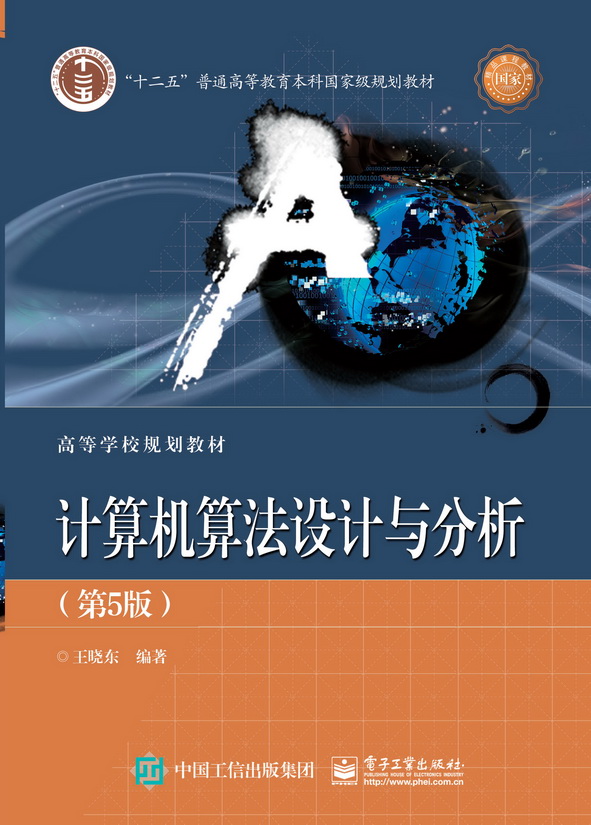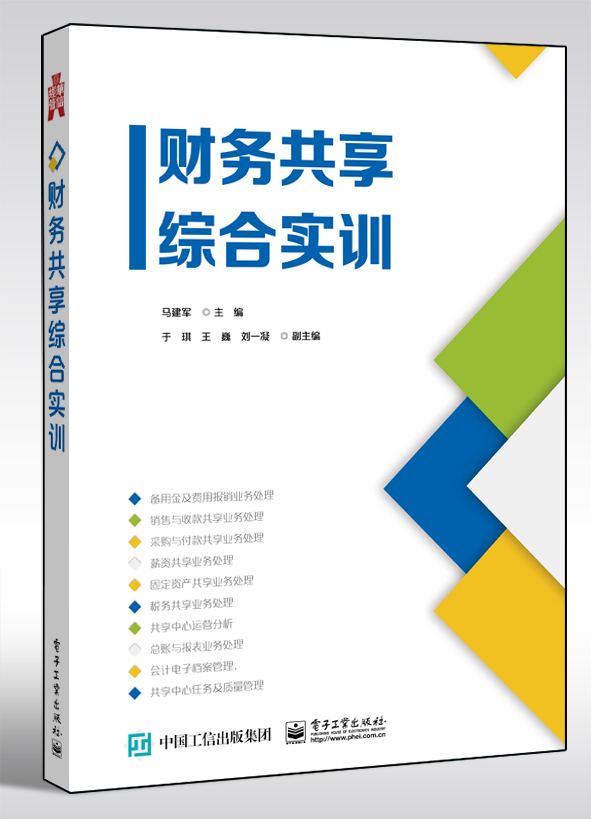Excel数据处理与可视化
“十四五”职业教育国家规划教材
丛 书 名:
“十四五”职业教育国家规划教材
作 译 者:韩春玲
出 版 日 期:2020-03-01
书 代 号:TP368900
I S B N:9787121368905
图书简介:
大提高读者的工作效率。本书共分为 4个部分,从数据采集与整理,到数据统计分析,再到数据可视化,并辅以常用函数与公式的使用详解,基本涵盖了 Excel使用中的数据输入与规范、数据查找统计、数据条件输出与分析等重要操作实用技能。本书可作为行业白领数据处理与分析的参考用书,也可作为高等院校和培训机构等计算机相关专业的教材,还可作为广大自学 Excel的用户提高操作技能的自学用书。
-
配 套 资 源
本书资源
-
图 书 内 容
内容简介
大提高读者的工作效率。本书共分为 4个部分,从数据采集与整理,到数据统计分析,再到数据可视化,并辅以常用函数与公式的使用详解,基本涵盖了 Excel使用中的数据输入与规范、数据查找统计、数据条件输出与分析等重要操作实用技能。本书可作为行业白领数据处理与分析的参考用书,也可作为高等院校和培训机构等计算机相关专业的教材,还可作为广大自学 Excel的用户提高操作技能的自学用书。图书详情
ISBN:9787121368905开 本:16开页 数:524字 数:838.4本书目录
前 言
本书暂无前言作者简介
本书暂无作者简介 -
样 章 试 读
-
图 书 评 价 我要评论